Khi tinh chỉnh giao diện của Apple Watch, có thể bạn sẽ phải cuộn rất nhiều lần mới tới được mục bạn cần tìm vì giao diện của chiếc đồng hồ này đang rất lộn xộn.
Có hơn 30 tùy chọn trên Apple Watch được tích hợp thẳng vào các ứng dụng và khi bạn cài đặt thêm các ứng dụng của bên thứ ba, bạn sẽ phải tốn rất nhiều thời gian vì… chúng được chuyển sang các mục khác hoặc nằm trong các tùy chọn khác. Phải bấm đi bấm lại nhiều lần chỉ để có một Watch Face mới, thật chẳng vui chút nào.
Bạn đang đọc: Hướng dẫn gỡ ứng dụng trong danh sách trên Apple Watch
Bạn có thể gỡ các ứng dụng của bên thứ ba trong danh sách này bằng cách truy cập vào iPhone và làm như sau.
1 – Mở iPhone lên và chạy ứng dụng Watch.
2 – Bấm vào mục Complications.
3 – Bấm Edit ở góc trên bên phải.
4 – Bấm vào biểu tượng vòng tròn màu đỏ bên cạnh một ứng dụng bạn cần gỡ bỏ ở phía bên trái.
5 – Chọn Remove để xác nhận.
6 – Lặp lại các bước trên cho đến khi hoàn tất thì bấm Done.
Quá trình này thực hiện như sau:
Tìm hiểu thêm: Cách lấy lại mật khẩu Facebook khi đăng ký 2 nick cùng 1 số điện thoại
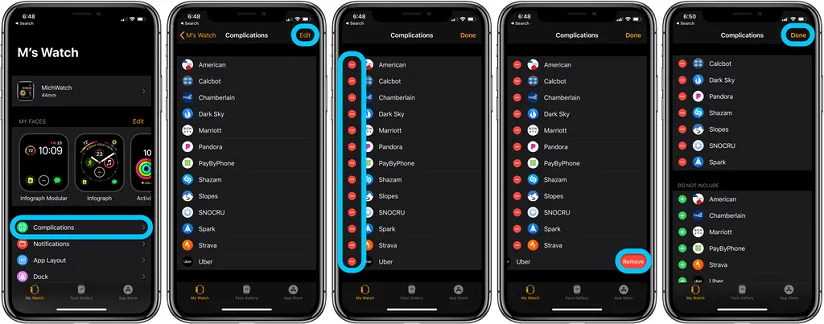
>>>>>Xem thêm: Đây là cách thay đổi trạng thái hoạt động trên Discord
Xem thêm: Cách điều khiển từ xa camera iPhone bằng Apple Watch – Cách xem, tinh chỉnh thông báo trên Apple Watch
Nguồn: 9to5mac

